Когда Apple выпускает новые iPhone и новые обновления операционной системы, часто возникают жалобы на время автономной работы батареи. Apple внесла улучшения в срок службы батареи для всей линейки iPhone 16, и хотя эти iPhone работают дольше, чем когда-либо, некоторые пользователи по-прежнему сталкиваются с проблемами батареи.

Проблемы со временем автономной работы могут быть вызваны новыми функциями, добавленными Apple, или ошибками, которые еще не были исправлены. Какой бы ни была причина, мы составили список советов по максимальному продлению срока службы батареи вашего iPhone. Не так много вариантов экономии заряда батареи, которые не отключают ключевые функции на iPhone, но в ситуациях, когда каждая минута на счету, полезно иметь такие возможности.
Вам придется найти баланс между расходом заряда батареи и набором функций, которые вы хотите включить, включая и выключая их по мере необходимости, чтобы обеспечить работу батареи в течение всего дня. Не все из этих советов специфичны для iOS 18 и моделей iPhone 16, но они помогут вам сохранить заряд батареи, независимо от того, есть ли у вас iPhone 16 или более старое устройство.
1. Отключите дублирование экрана iPhone
Функция дублирования экрана iPhone позволяет управлять iPhone с вашего Mac и получать уведомления iPhone на дисплее вашего Mac. Поскольку эта функция работает на Mac, кажется, что она не должна расходовать заряд батареи iPhone, но на самом деле существует постоянное соединение для передачи уведомлений. Уведомления продолжают отображаться, даже когда приложение iPhone Mirroring закрыто на Mac, поэтому это постоянное соединение может влиять на заряд батареи.

Один из читателей, столкнувшийся с проблемами времени автономной работы на форумах MacRumors, сообщил, что отключение дублирования экрана iPhone заметно изменило ситуацию. Если вы не часто используете эту опцию, стоит ее отключить.
Чтобы отключить ее, перейдите в «Настройки» > «Основные» > AirPlay и «Непрерывность» и нажмите «Изменить». Оттуда удалите Mac, к которым подключается ваш iPhone. Вы также можете смахнуть, чтобы удалить Mac из списка.
2. Удалите виджеты с главного экрана и экрана блокировки
В iOS 18 Apple сделала так, что вы можете размещать значки приложений и виджеты в любом месте скрытой сетки iPhone, поэтому вы можете использовать виджеты чаще, чем раньше. Если это так, стоит отметить, что виджеты могут влиять на время автономной работы батареи.

Если вы не используете определенный виджет на главном экране или экране блокировки регулярно, возможно, лучше удалить его, чтобы продлить срок службы батареи. На главном экране вы можете долго нажимать и нажать кнопку «-», чтобы удалить виджет.
На экране блокировки вы можете настроить несколько различных вариантов экрана блокировки, так что вы можете создать один с виджетами, а другой — без них, используя последний, когда заряд батареи низкий. Чтобы добавить или отредактировать экраны блокировки, долго нажмите на экране блокировки и выберите кнопку «Настроить» или «+».
На форумах MacRumors один пользователь сообщил, что отключение виджетов экрана блокировки снизило ночное потребление заряда батареи с 20 до 10 процентов.
3. Используйте темный режим и темные значки
Включение темного режима давно предлагается как способ экономии заряда батареи, потому что OLED-дисплеи потребляют меньше энергии при отображении более темных пикселей. Исследование Университета Пердью 2021 года показало, что использование темного режима на улице в солнечный день может сэкономить до 47 процентов заряда батареи, что может иметь большое значение.
![]()
Более низкие уровни яркости в светлом режиме потребляют столько же заряда батареи, сколько и более высокие уровни яркости в темном режиме, что объясняет, почему темный режим может экономить заряд батареи, даже когда яркость экрана увеличена. Когда яркость вашего экрана ниже, например, когда вы находитесь в тускло освещенной комнате, переход в темный режим не экономит столько заряда батареи, но все равно потребляет немного меньше энергии.
В iOS 18 вы можете установить темный вариант для своих значков, который делает их темнее при включении темного режима (или всегда, если хотите). Темные значки менее напрягают глаза в темном режиме, и это может сэкономить немного дополнительного заряда батареи.
4. Будьте внимательны к элементам управления Центра управления
В iOS 18 есть настраиваемый Центр управления, где вы можете использовать Галерею элементов управления для выбора своих элементов, включая сторонние. Вы можете изменить размер переключателей Центра управления и использовать несколько страниц.
![]()
Некоторые переключатели Центра управления анимированы, и анимация может влиять на время автономной работы батареи. Вероятно, это не оказывает большого влияния, но стоит об этом знать. Одним из наиболее заметных виновников является полноразмерный переключатель управления музыкой в Центре управления, который отображает обложку альбома и имеет элементы управления воспроизведением.
Элементы управления приложения «Дом» также требуют обновления при каждом обновлении Центра управления, и эти обновляющиеся элементы управления могут расходовать заряд батареи.
Настройте Центр управления, долго нажимая на дисплей и нажимая кнопку «-» рядом с любыми элементами управления, которые вы хотите удалить.
5. Удалите элементы управления с экрана блокировки
В iOS 18 вы наконец-то можете поменять или удалить кнопки «Камера» и «Фонарик» на iPhone. Если вы когда-либо случайно активировали одну из этих кнопок, когда ваш iPhone находился в кармане, вы знаете, что оставление Фонарика или Камеры включенными на длительное время может определенно повлиять на время автономной работы батареи.

Если вы склонны случайно нажимать эти кнопки, стоит их удалить. Вы можете сделать это, долго нажав на экране блокировки, выбрав «Настроить», а затем нажав кнопку «-» рядом со значками.
6. Отключите дисплей ProMotion
Если у вас есть iPhone 16 Pro или другой iPhone с приставкой «Pro», который поддерживает частоту обновления ProMotion 120 Гц, снижение ее до 60 Гц может продлить срок службы батареи. Поскольку режим энергосбережения ограничивает частоту обновления дисплея до 60 Гц, это определенно мера, которая работает для сохранения заряда батареи.
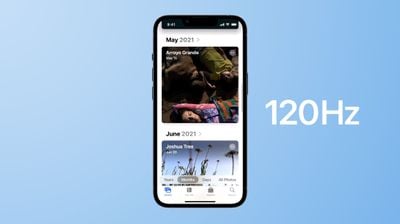
Включение режима энергосбережения — один из способов отключить ProMotion, но есть более постоянная настройка в разделе «Универсальный доступ». Откройте приложение «Настройки», перейдите в «Универсальный доступ», нажмите «Движение», а затем включите «Ограничение частоты кадров».
7. Отключите «Активность в реальном времени»
«Активность в реальном времени» позволяет приложениям отображать текущие уведомления на экране блокировки или Dynamic Island. В сочетании с постоянно включенным дисплеем iPhone 14 Pro, 15 Pro и 16 Pro, «Активность в реальном времени» может быстро разряжать вашу батарею.

«Активность в реальном времени» можно отключить, выполнив следующие действия:
- Откройте приложение «Настройки».
- Перейдите в Face ID и «Код-пароль».
- Введите свой код-пароль, чтобы разблокировать iPhone.
- Прокрутите вниз и отключите «Активность в реальном времени».
Это предотвратит отображение «Активности в реальном времени» на экране блокировки, но вы захотите пойти дальше. В разделах отдельных приложений в приложении «Настройки» вы можете отключать «Активность в реального времени» для каждого приложения в отдельности или избегать использования функций «Активности в реальном времени» внутри приложений.
Вы не можете полностью отключить Dynamic Island, но вы можете провести влево по любой запущенной анимации, чтобы закрыть ее.
8. Отключите AirDrop-обмен поблизости
Когда вы подносите два iPhone под управлением iOS 17 или новее друг к другу, iPhone инициирует протокол AirDrop или передачи контактов на основе близости. Если вы постоянно запускаете это, это может разряжать батарею. Если вы часто оказываетесь в ситуации, когда ваш iPhone находится рядом с другим iPhone настолько часто, что AirDrop постоянно всплывает, вы можете захотеть отключить эту функцию.

Для этого перейдите в «Настройки» > «Основные» > AirDrop и отключите «Поднесение устройств друг к другу».
9. Используйте офлайн-карты
Начиная с iOS 17, вы можете загружать Карты Apple для использования в офлайн-режиме. Это полезно, когда у вас нет сотовой связи, но это может сэкономить заряд батареи, даже если она есть. Если вы путешествуете в районе с нестабильным соединением, загрузка карты для этого места, а затем отключение сотовой связи сохранит заряд батареи, не влияя на вашу способность получать пошаговые инструкции.

У нас есть специальное руководство, которое поможет вам загрузить карту для использования в офлайн-режиме, но это так же просто, как найти местоположение в Картах, нажать кнопку загрузки, а затем выбрать область карты для загрузки.
10. Отключите тактильную отдачу клавиатуры
Apple предлагает опцию клавиатуры, которая обеспечивает тактильную отдачу при нажатии на экранные клавиши. Клавиатура вибрирует при каждом нажатии клавиши для более приятного набора текста, но вы, возможно, не знаете, что это разряжает батарею.

В документе поддержки Apple говорится, что тактильная отдача клавиатуры может влиять на время автономной работы батареи, поэтому не стоит использовать ее, когда у вас мало заряда. Эта функция не включена по умолчанию, но если вы ее активировали, вы можете отключить ее, выполнив следующие действия:
- Откройте приложение «Настройки».
- Нажмите «Звуки и тактильные сигналы».
- Нажмите «Отклик клавиатуры».
- Отключите «Тактильные».
11. Отключите постоянно включенный дисплей
Как следует из названия, постоянно включенный дисплей на некоторых моделях iPhone Pro оставляет время, обои, виджеты и «Активность в реальном времени» видимыми на экране блокировки, даже когда ваш iPhone заблокирован.

Дисплей использует частоту обновления 1 Гц для сохранения заряда батареи, и у Apple есть хитрости, такие как отключение дисплея, когда подключенные Apple Watch больше не находятся рядом (что сигнализирует о том, что владелец iPhone вышел из комнаты) или iPhone находится в кармане, но постоянно включенный дисплей все равно разряжает батарею быстрее, чем выключенный.
Вы можете отключить постоянно включенный дисплей, выполнив следующие действия:
- Откройте приложение «Настройки».
- Нажмите «Экран и яркость».
- Нажмите «Всегда включен».
- Отключите «Всегда включен».
Сколько заряда батареи потребляет постоянно включенный дисплей, будет зависеть от вашего сценария использования, поэтому его отключение может быть как целесообразным, так и нет.
12. Используйте режимы фокусирования
Использование встроенной функции «Фокусирование» от Apple может сократить количество уведомлений, которые вы получаете в течение дня, а меньшее количество уведомлений означает меньше возможностей для приложений активировать ваш дисплей и вызывать разряд батареи.

Режимы фокусирования позволяют выбирать, какие приложения и люди могут отправлять вам уведомления и когда, так что в рабочее время вы можете быть уверены, что получаете только рабочие уведомления, а в личное время можете ограничить рабочие уведомления. Фильтры фокусирования даже позволяют отфильтровывать выбранные электронные письма, сообщения, календари и многое другое.
С Apple Intelligence Apple добавляет новый режим фокусирования «Сократить прерывания», который может интеллектуально отфильтровывать ненужное, при этом доставляя то, что вам нужно увидеть немедленно. Включение этой функции избавляет от всех хлопот по настройке режима фокусирования, но дает все преимущества.
Вы также можете использовать переключатель «Интеллектуальный прорыв и заглушение» с каждым созданным вами режимом фокусирования, чтобы получить тот же эффект, и вы никогда не пропустите что-то важное. Apple Intelligence появится в iOS 18.1, выпуск которой запланирован на конец октября.
Вы все равно получите все свои уведомления, когда режим фокусирования закончится, но все в одном оповещении, а не в нескольких. Отключение нежелательных уведомлений от приложений — отличный метод экономии заряда батареи, а режимы фокусирования полезны для уменьшения количества входящих уведомлений без пропуска важного.
Все функции фокусирования можно найти в разделе «Фокусирование» приложения «Настройки».
13. Используйте запланированную сводку
Наряду с режимами фокусирования, вам также следует убедиться, что любое приложение, которое отправляет неважные уведомления, перенесено в «Запланированную сводку», которая сохраняет уведомления и отправляет их вам один или два раза в день.
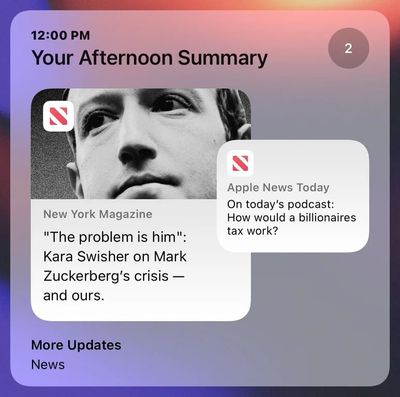
Вы можете включить «Запланированную сводку» для приложений в разделе «Уведомления» приложения «Настройки», где вы можете указать, какие приложения должны включать свои уведомления в «Запланированную сводку» и когда вы хотите, чтобы они доставлялись.
Другой вариант — полностью отключить уведомления для приложений, которые отправляют вам не очень полезную информацию, например, напоминания о играх.
14. Ограничьте, когда и как часто приложения могут получать доступ к местоположению
Всегда полезно проверять настройки конфиденциальности и доступа, чтобы убедиться, что приложения и службы не делают того, чего вы не хотите.

Ограничение приложений, имеющих доступ к вашему местоположению, и того, как часто приложения могут получать доступ к этим данным, может сэкономить заряд батареи.
- Откройте приложение «Настройки».
- Выберите «Конфиденциальность и безопасность».
- Нажмите «Службы геолокации».
- Просмотрите список и измените настройки, нажав на название каждого приложения в списке.
У вас есть четыре возможных варианта настроек местоположения для каждого приложения, хотя не все четыре варианта всегда будут доступны для каждого приложения, в зависимости от его функций. Вы можете выбрать следующие: «Никогда», «Спросить в следующий раз или при использовании», «При использовании приложения» и «Всегда».
«Никогда» предотвратит доступ приложения к вашему местоположению, и если нет особой необходимости для приложения знать ваше местоположение, например, для картографического приложения, установка доступа к местоположению на «Никогда» является лучшим выбором.
«Спросить в следующий раз или при использовании» заставит приложение спросить вас с помощью всплывающего окна в следующий раз, когда оно захочет получить ваше местоположение, чтобы вы могли временно одобрить это. С этой настройкой доступ к местоположению отключен до тех пор, пока он явно не будет разрешен через всплывающее окно.
«При использовании приложения» позволяет приложению определять ваше местоположение только тогда, когда приложение открыто и активно используется. Если вы закроете приложение или переключитесь на другое приложение, доступ к местоположению прекратится.
«Всегда» позволяет приложению иметь доступ к вашему местоположению постоянно, независимо от того, открыто оно или закрыто. Это приведет к наибольшему расходу заряда батареи и должно быть ограничено только теми приложениями, которые вам нужны больше всего.
Множество приложений будут запрашивать информацию о местоположении, которая им на самом деле не нужна для функционирования, поэтому удаление ненужного сэкономит заряд батареи и сохранит вашу конфиденциальность.
Вы также можете полностью отключить Службы геолокации, но это не идеально, так как может повлиять на важные приложения, такие как «Карты».
15. Ограничьте использование Bluetooth приложениями
Ваш iPhone сообщает вам, когда приложения запрашивали доступ к Bluetooth, и есть довольно много приложений, которым нужен доступ к Bluetooth для отслеживания местоположения, сканирования устройств Chromecast или по другим не очень полезным причинам.
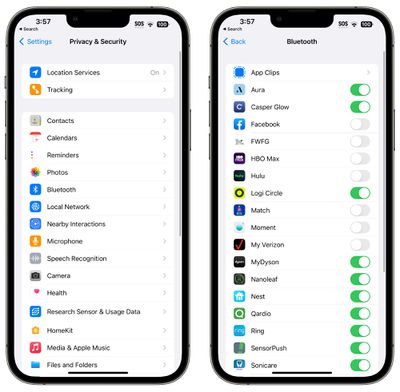
Проверка приложений, использующих Bluetooth, стоит того, чтобы убедиться, что у вас нет скрытого приложения, подключающегося к источникам Bluetooth без вашего разрешения и разряжающего батарею. Чтобы перейти к настройкам Bluetooth:
- Откройте приложение «Настройки».
- Нажмите «Конфиденциальность и безопасность».
- Нажмите «Bluetooth».
Приложения, такие как Facebook, MAX, Hulu и другие, по большей части не нуждаются в доступе к Bluetooth, поэтому отключите любое приложение, которое не связано с каким-либо фактическим аксессуаром Bluetooth. Если функция в приложении перестает работать, вы можете просто снова включить Bluetooth.
16. Используйте режим энергосбережения
Использование режима энергосбережения в широком смысле — очевидный выбор для сохранения заряда батареи без необходимости изменять множество настроек, и вы можете включить его из Центра управления, раздела «Батарея» приложения «Настройки» или с помощью Siri. Режим энергосбережения сокращает фоновую активность, быстрее отключает дисплей после неактивности, ограничивает частоту обновления дисплея, ограничивает получение электронной почты, сокращает визуальные эффекты и многое другое.

Режим энергосбережения можно настроить на включение при определенном проценте заряда батареи с помощью «Команд», что является полезным способом автоматического включения, когда вам это нужно.
17. Используйте Wi-Fi и авиарежим
Если вы дома или на работе, убедитесь, что вы подключены к Wi-Fi, а не к сотовой сети. Ничто так не разряжает батарею, как 5G-соединение, особенно когда сигнал слабый.
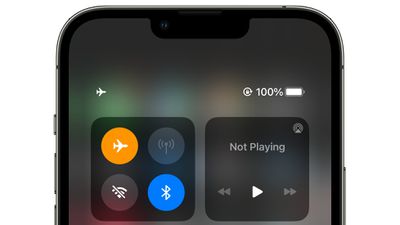
Если вы оказались где-то без Wi-Fi и у вас также слабый сигнал сотовой связи, временное включение авиарежима или отключение сотовой связи может сэкономить заряд батареи, потому что ваш iPhone не будет постоянно пытаться подключиться к вышкам сотовой связи.
Это полезно только в том случае, если вам не нужна сотовая связь, но это может помочь с разрядкой батареи, и большую часть времени вы мало что можете сделать с очень низким сигналом.
18. Управляйте приложениями, разряжающими батарею
Ваш iPhone сообщает вам, какие приложения расходуют больше всего заряда батареи, чтобы вы могли убедиться, что ничто не разряжает вашу батарею тайно, без вашего ведома. Вы можете проверить статистику использования батареи, открыв приложение «Настройки» и нажав раздел «Батарея».
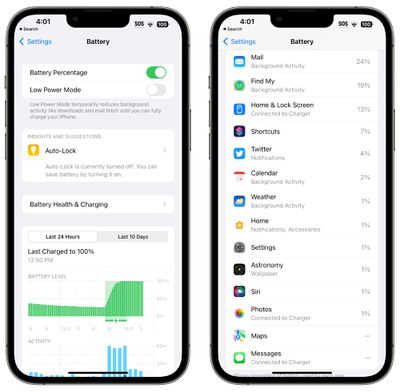
Диаграммы использования батареи позволяют видеть уровень заряда батареи за последние 24 часа или за последние 10 дней, а также вы можете видеть, какие приложения использовали больше всего заряда батареи. Если есть приложение, которое вам не нужно и которое чрезмерно разряжает батарею, удалите его. Если приложение вам нужно, контролируйте, как часто вы его используете и какие у него есть разрешения, например, на местоположение.
19. Ограничьте фоновую активность
Большинство приложений используют фоновое обновление для получения данных, даже когда они не открыты, и ограничение фоновой активности и фонового обновления является давно любимым вариантом для сокращения расхода заряда батареи.
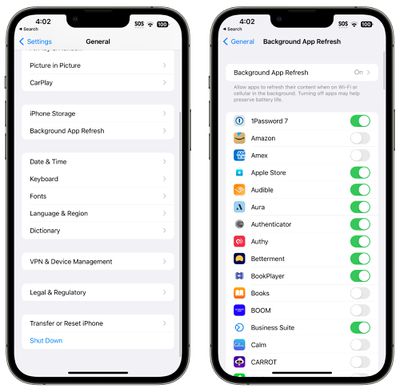
Вы можете полностью отключить «Обновление контента» или выбрать, какие приложения могут обновляться в фоновом режиме.
- Откройте приложение «Настройки».
- Выберите «Основные».
- Нажмите «Обновление контента».
Оттуда вы можете нажать на опцию «Обновление контента», чтобы полностью отключить его или выбрать активацию только при подключении к Wi-Fi, что не так сильно разряжает батарею, как загрузка по сотовой связи.
Вы также можете включить «Обновление контента» только для наиболее часто используемых приложений, нажав на переключатель рядом с каждым приложением в списке.
20. Измените настройки почты
Помимо отключения «Обновления контента», изменение времени и частоты проверки приложением «Почта» новых электронных писем может сэкономить вам заряд батареи.
- Откройте приложение «Настройки».
- Нажмите «Почта».
- Нажмите «Учетные записи».
- Нажмите «Загрузка новых данных» внизу.
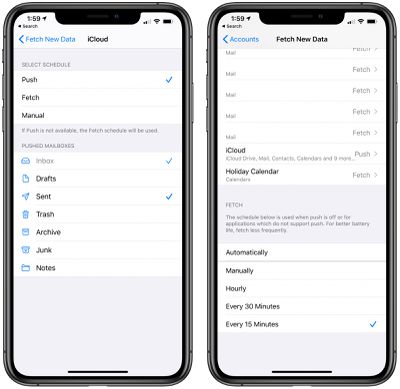
Вы можете отключить «Push» (который позволяет немедленно узнать о новом доступном сообщении электронной почты) и настроить параметры «Загрузки» для каждой учетной записи, которые не поддерживают Push (например, учетные записи Gmail).
Настройка параметров «Загрузки» на более длительные интервалы перед проверкой новых сообщений может помочь сэкономить заряд батареи, равно как и полное отключение «Загрузки» в пользу ручных проверок, которые будут загружать новые сообщения только при открытии приложения «Почта».
Вы можете выбрать следующие настройки: «Автоматически», «Вручную», «Ежечасно», «Каждые 30 минут» и «Каждые 15 минут».
21. Удалите AirTags
Если у вас есть AirTag, он, вероятно, регулярно отправляет сигналы вашему iPhone, что может влиять на время автономной работы батареи. Если он не используется активно, рассмотрите возможность удаления AirTag с вашего iPhone до следующего раза, когда он вам понадобится. Это также относится к любым устройствам, подключенным к «Локаторую» (Find My).

AirTags можно управлять, открыв «Локатор» и перейдя на вкладку «Вещи».
22. Сохраните долговечность батареи
С моделями iPhone 15 и iPhone 16 вы можете сохранить здоровье своей батареи с помощью функции оптимизированной зарядки, которая предотвращает зарядку выше 80 процентов. Мы тестировали 80-процентное ограничение зарядки в течение года, и хотя это немного влияет, это не большая помощь в поддержании максимальной емкости батареи с течением времени.
Его не стоит включать, если вам нужен полный заряд батареи на долгий день вне дома, но, возможно, стоит включить, если вы часто используете свой iPhone дома. Также есть настройки для ограничения заряда до 85, 90 или 95 процентов. Все, что меньше 100 процентов, может повлиять на долгосрочное состояние батареи в течение нескольких лет.
Чтобы включить ограничение зарядки, перейдите в «Настройки» > «Батарея» > «Зарядка» и выберите ограничение с помощью ползунка.
Примечание об Apple Intelligence
Начиная с iOS 18.1, Apple запускает первые функции Apple Intelligence. Это начнется с «Инструментов письма» и нового дизайна Siri, но позже в этом году мы также получим возможности генерации изображений и интеграцию с ChatGPT.

Обработка ИИ может быть ресурсоемкой для графического процессора, поэтому возможно, что Apple Intelligence повлияет на время автономной работы батареи, в зависимости от того, как часто вы ее используете. Это то, что стоит иметь в виду, когда Apple Intelligence станет доступна.
Жалобы на разрядку батареи в iOS 18
В последнее время было много жалоб на разрядку батареи, вызванную iOS 18, особенно от пользователей iPhone 16, поэтому вполне возможно, что существует баг, который будет устранен в будущем обновлении.

Тем временем, некоторые из советов в этой статье могут помочь в дни, когда ваша батарея разряжается слишком быстро.
Заключение
Можно внести множество незначительных изменений, чтобы сократить расход заряда батареи, но все, что вы делаете на своем iPhone, будет разряжать батарею. Важно выяснить, что работает для вас, какие функции вам не нужны и где вы можете пойти на компромисс, чтобы максимально использовать заряд батареи.
У вас есть полезный совет по экономии заряда батареи, которым мы не поделились? Сообщите нам об этом в комментариях ниже.

















